Замена роутера – важный шаг в обеспечении стабильного и быстрого интернет-соединения. Правильная настройка нового роутера позволяет избежать проблем с подключением, обеспечивает защиту данных и повышает качество сети. В этой статье мы расскажем вам о нескольких ключевых шагах, которые помогут вам правильно настроить интернет после замены роутера.
Первым шагом после замены роутера является его подключение к сети. Обычно новые роутеры поставляются с инструкцией, в которой подробно описаны все необходимые действия. Вам потребуется подключить роутер к источнику питания и провайдеру интернет-соединения. В некоторых случаях может потребоваться настроить параметры соединения вручную, например, ввести логин и пароль от провайдера.
После подключения роутера к сети вам необходимо приступить к его конфигурации. В зависимости от модели роутера, это может быть осуществлено через браузер или специальное приложение. Важно помнить, что при конфигурации роутера необходимо установить надежный пароль доступа к его настройкам, чтобы защитить сеть от несанкционированного доступа.
Как настроить интернет после замены роутера?

После замены роутера у вас возникает необходимость настроить интернет-соединение, чтобы оно работало стабильно и без проблем.
Вот несколько шагов, которые помогут вам правильно настроить интернет после замены роутера:
- Подключите роутер к вашему интернет-провайдеру при помощи провода, который обычно поставляется в комплекте с роутером. Убедитесь, что провод правильно вставлен и надежно закреплен.
- Включите роутер и дождитесь, пока он полностью загрузится. Это может занять несколько минут, поэтому будьте терпеливы.
- Откройте веб-браузер и введите IP-адрес вашего роутера в адресной строке. Обычно IP-адрес указан на самом роутере или в руководстве пользователя. Например, 192.168.0.1.
- Войдите в настройки роутера, введя имя пользователя и пароль. Если вы не знаете эти данные, проверьте руководство пользователя или свяжитесь с вашим интернет-провайдером.
- Настройте подключение к интернету в соответствии с требованиями вашего провайдера. Здесь вам может потребоваться указать тип подключения (например, PPPoE или DHCP), а также ввести логин и пароль, предоставленные провайдером.
- Сохраните настройки и перезагрузите роутер.
- Проверьте подключение, открыв веб-браузер и посетив несколько веб-сайтов. Убедитесь, что интернет работает стабильно и без проблем.
Если у вас все еще возникают проблемы с интернет-соединением, свяжитесь с вашим интернет-провайдером для получения дополнительной помощи. Помните, что настройка интернета после замены роутера может немного отличаться в зависимости от вашего провайдера и модели роутера, поэтому следуйте инструкциям в руководстве пользователя или обратитесь за помощью к специалистам.
Выбор нового роутера
Выбор нового роутера может быть сложной задачей, особенно если вы не знакомы с техническими характеристиками и особенностями работы роутеров. Для того чтобы правильно настроить интернет после замены роутера, важно учесть несколько ключевых факторов.
1. Скорость и стандарт Wi-Fi.
Одним из основных параметров при выборе нового роутера является его скорость передачи данных и поддержка стандартов Wi-Fi. Следует обратить внимание, что не все устройства поддерживают новейшие стандарты Wi-Fi, такие как 802.11ac или 802.11ax. Поэтому перед покупкой нового роутера, убедитесь, что он совместим с вашими устройствами и поддерживает нужный вам стандарт.
2. Покрытие и количество антенн.
Еще одним важным фактором является площадь покрытия сигнала Wi-Fi. Если вам необходимо покрывать большую территорию, то стоит обратить внимание на роутеры с большим количеством антенн, которые способны обеспечить более широкий охват сигнала.
3. Безопасность и функциональность.
При выборе роутера также следует учесть его безопасность и функциональность. Удостоверьтесь, что роутер поддерживает современные протоколы безопасности, такие как WPA3, и имеет другие функции, такие как гостевая сеть и контроль доступа к интернету для детей.
4. Бренд и отзывы.
Не стоит забывать о бренде и отзывах других пользователей при выборе нового роутера. Известные и проверенные временем бренды обычно предлагают более надежные устройства. Также полезно ознакомиться с отзывами других пользователей, чтобы получить более полное представление о характеристиках роутера.
В итоге, выбор нового роутера зависит от ваших индивидуальных потребностей и возможностей. Учитывая перечисленные факторы, вы сможете выбрать роутер, который подойдет именно вам и обеспечит стабильное и быстрое подключение к интернету.
Подключение нового роутера к провайдеру
После замены роутера вам необходимо правильно настроить его подключение к интернет-провайдеру. Это может потребовать нескольких шагов, в зависимости от вашего провайдера.
- Проверьте, поддерживает ли ваш новый роутер используемый провайдером тип подключения. Некоторые провайдеры требуют специфических настроек для подключения.
- Подключите новый роутер к источнику питания и кабелю, выходящему из модема. Убедитесь, что все соединения прочные и надежные.
- Ожидайте, пока роутер полностью загрузится и установит соединение с провайдером. Это может занять несколько минут.
- Если ваш провайдер предоставляет статический IP-адрес, введите его в настройках роутера. В другом случае, оставьте настройки радиодиапазона и DHCP такими, как они есть.
- Тестируйте подключение к интернету, открыв веб-браузер и посещая различные веб-сайты. Если все работает исправно, значит, вы успешно настроили новый роутер и подключение к провайдеру.
Если ваше подключение не работает, попробуйте перезагрузить роутер и модем. Если проблема сохраняется, свяжитесь со своим провайдером для получения дополнительной помощи.
Настройка нового роутера
При замене роутера необходимо правильно настроить новое устройство, чтобы обеспечить надежное и стабильное подключение к интернету. Ниже представлены шаги, которые помогут вам настроить новый роутер:
Подключите новый роутер к источнику питания и проверьте, включается ли устройство. Обычно на роутере должны загореться несколько индикаторов.
Соедините новый роутер с модемом с помощью Ethernet-кабеля. Одна сторона кабеля должна быть подключена к порту WAN на роутере, а другая – к порту Ethernet на модеме.
Подключите компьютер к новому роутеру посредством Ethernet-кабеля или Wi-Fi.
Откройте веб-браузер и введите IP-адрес роутера в строку адреса. IP-адрес можно найти в инструкции к роутеру или на его корпусе. Например, это может быть 192.168.0.1 или 192.168.1.1.
В открывшейся странице введите логин и пароль для доступа к настройкам роутера. Обычно эти данные также указаны в инструкции к устройству. Если вы не знаете логин и пароль, можно попробовать стандартные комбинации – например, admin/admin или admin/password.
После успешной авторизации вам будет доступно меню настроек роутера. Первым делом рекомендуется изменить пароль, чтобы обеспечить безопасность вашей домашней сети.
Продолжайте настраивать роутер в соответствии с вашими требованиями. Может понадобиться установить имя сети (SSID) и пароль для подключения Wi-Fi, настроить безопасность сети, включить фильтрацию MAC-адресов, настроить порты и протоколы.
После завершения настройки роутера сохраните все изменения и перезагрузите его.
Проверьте, функционирует ли ваша новая домашняя сеть. Попробуйте подключиться к Wi-Fi, открывайте веб-страницы, запускайте приложения, чтобы убедиться, что подключение к интернету работает стабильно.
Правильная настройка нового роутера – это важный шаг для обеспечения надежного интернет-соединения. Если у вас возникли сложности с настройкой, обратитесь к инструкции к роутеру или обратитесь за помощью к вашему провайдеру интернета.
Создание новой Wi-Fi сети

После замены роутера вам потребуется настроить новую Wi-Fi сеть для подключения всех ваших устройств. В этом разделе мы расскажем вам, как создать новую Wi-Fi сеть с нуля.
1. Подключите ваш новый роутер к источнику питания и включите его.
2. Подключите компьютер или ноутбук к роутеру с помощью Ethernet-кабеля. Подключение через кабель позволит вам настроить роутер без использования беспроводного подключения.
3. Откройте веб-браузер и введите IP-адрес роутера в адресной строке. Обычно IP-адрес роутера указан на его задней панели или в документации. Например, это может быть 192.168.0.1 или 192.168.1.1.
4. Введите логин и пароль для доступа к административной панели роутера. Обычно логин и пароль по умолчанию указаны в документации или на задней панели роутера. Если вы не знаете логин и пароль, вы можете их сбросить к настройкам по умолчанию, нажав кнопку "Reset" на роутере.
5. После успешного входа в административную панель роутера, найдите раздел настройки Wi-Fi сети. Обычно он называется "Wireless" или "Wi-Fi".
6. В разделе настройки Wi-Fi сети, вы сможете задать имя (SSID) и пароль для вашей новой сети. Имя сети должно быть уникальным и отличаться от других близлежащих сетей. Пароль должен быть надежным, состоять из букв, цифр и специальных символов.
7. После задания имени и пароля, сохраните настройки и перезагрузите роутер. Ваша новая Wi-Fi сеть должна быть готова к использованию.
Теперь у вас есть новая Wi-Fi сеть, к которой вы можете подключить все ваши устройства. Убедитесь, что все устройства имеют правильные настройки для подключения к новой сети, и наслаждайтесь высокоскоростным интернетом.
Установка пароля на новый роутер
После замены роутера очень важно установить пароль, чтобы защитить свою сеть от незаконного доступа. Вот простая инструкция, которая поможет вам выполнить эту задачу:
1. Подключение к роутеру
Подключите компьютер к новому роутеру с помощью Ethernet-кабеля или подключитесь к Wi-Fi-сети роутера.
2. Вход в настройки роутера
Откройте веб-браузер и введите IP-адрес роутера в адресной строке. Обычно это 192.168.0.1 или 192.168.1.1. Нажмите Enter.
3. Аутентификация
Введите имя пользователя и пароль администратора роутера. Если вы не знаете эти данные, проверьте документацию или обратитесь к поставщику услуг Интернет.
4. Настройка пароля
В меню настроек найдите раздел "Безопасность" или "Настройки Wi-Fi". В этом разделе вы сможете установить пароль.
Примечание: Выберите сложный и уникальный пароль для защиты сети. Используйте комбинацию прописных и строчных букв, цифр и специальных символов.
5. Сохранение изменений
После установки пароля сохраните изменения в настройках роутера.
6. Переподключение устройств
Теперь, когда пароль установлен, вам нужно повторно подключить все устройства к новой Wi-Fi-сети, используя новый пароль.
Следуя этим шагам, вы сможете легко установить пароль на новый роутер и обеспечить безопасность своей домашней сети. Помните, что регулярно обновлять пароль - один из важных аспектов безопасности вашей сети.
Подключение устройств к новой Wi-Fi сети
Как только вы заменили роутер и настроили новую Wi-Fi сеть, вам необходимо переподключить все ваши устройства к новой сети для обеспечения доступа к Интернету. Вот некоторые простые шаги для подключения разных устройств к новой Wi-Fi сети:
Компьютеры: На вашем компьютере найдите список доступных Wi-Fi сетей в системном трее или настроек Wi-Fi. Выберите новую Wi-Fi сеть и введите новый пароль, если это необходимо. После этого вы должны успешно подключиться к новой сети и иметь доступ в Интернет.
Смартфоны и планшеты: На вашем устройстве откройте настройки Wi-Fi и найдите список доступных сетей. Выберите новую Wi-Fi сеть и введите пароль, если это требуется. После подключения вы сможете использовать Интернет на своем смартфоне или планшете.
Телевизоры и медиацентры: На вашем устройстве найдите настройки Wi-Fi, затем выберите новую сеть и введите пароль, если это необходимо. После подключения вы сможете использовать Wi-Fi для просмотра потокового видео, просмотра веб-страниц и других онлайн-ресурсов.
Умные домашние устройства: В зависимости от вашего устройства, вам может понадобиться выполнить определенные шаги для подключения к новой Wi-Fi сети. В общем случае, найдите настройки Wi-Fi на вашем устройстве и выберите новую сеть. Введите пароль, если это требуется. После подключения вы сможете управлять своими умными устройствами через Интернет.
Не забудьте, что некоторые устройства могут иметь опцию «автоматического подключения» к Wi-Fi сети, если они были ранее подключены к этой сети. Возможно, вам придется отключить и снова подключить Wi-Fi на таких устройствах, чтобы они переподключились к новой сети.
Теперь у вас должны быть все необходимые сведения, чтобы успешно подключить все ваши устройства к новой Wi-Fi сети. Мы рекомендуем вам изменить пароль для Wi-Fi сети после подключения всех ваших устройств для обеспечения безопасности вашей сети.
Проверка скорости интернета после замены роутера

После замены роутера необходимо убедиться, что ваш интернет-соединение работает надлежащим образом.
Первым шагом в проверке скорости интернета является проведение теста скорости. Для этого вы можете воспользоваться одним из множества онлайн-сервисов, предлагающих этот функционал. Просто откройте браузер и найдите в поисковике "тест скорости интернета". Вам необходимо будет нажать кнопку "начать тест" и дождаться окончания проверки. После этого вы получите информацию о скорости загрузки и скорости выгрузки.
Другой способ проверить скорость интернета после замены роутера - это сравнить полученные результаты с данными от вашего интернет-провайдера. Обычно провайдер указывает в договоре предоставления услуг интернета значения скорости загрузки и выгрузки, так что вы сможете сравнить результаты и убедиться, что они соответствуют вашим ожиданиям.
Важно учитывать, что скорость интернета может зависеть от различных факторов, включая расстояние до ближайшей точки доступа Wi-Fi, количество подключенных устройств и их загрузку, а также технические особенности самого роутера.
Если вы обнаружите, что скорость интернета ниже ожидаемой, вам может потребоваться обратиться к вашему интернет-провайдеру для решения проблемы. Они смогут провести диагностику вашего подключения и, если нужно, предпринять меры для его улучшения.